내컴퓨터 사양보는법, 어렵지 않아요
가끔 우리가 구매한 컴퓨터 사양이 궁금할때가 있어요.
가끔 게임을 다운받거나 내가 필요한 프로그램을 다운받을때
내 컴퓨터 사양을 알아야할때가 있습니다
그래서 내 컴퓨터 사양 보는법에 대해 아주 간단하게 알려드릴께요
정말 간단히 알아볼 수 도 있지만 방법을 모르면 좀 시간이 걸리거든요
사람은 단순해야 합니다. 그렇기에 좀 더 빠르고
정확한 정보를 얻고싶어하죠 저도 모르는게 있으면
막 검색하니까 그 마음 잘 알고 있습니다.
자 그럼 서론 그만하고 바로 알려드리겠습니다.
다양한 방법이 있습니다. 하지만 여러가지를 알려준다면
혼선만 생길 뿐 입니다. 아래 방법만 따라하세요.
제일 간단하고 정확합니다.
내컴퓨터 사양보는법 3가지 방법을 알려드릴께요

1. 내컴퓨터 사양보는법
윈도우 + R 키를 누른 후 실행창이 뜨면 dxdiag 입력후 엔터

이렇게하면 directx 진단도구 팝업창이 나옵니다.
directx 진단 도구 내에서 시스템탭을 확인합니다.
- (1) 운영체제(OS) / (2) 프로세서(CPU) / (3) 메모리(RAM) 을 확인합니다.

그 다음, '디스플레이1'탭으로 넘어가서 본인 컴퓨터의 그래픽카드를 확인합니다.
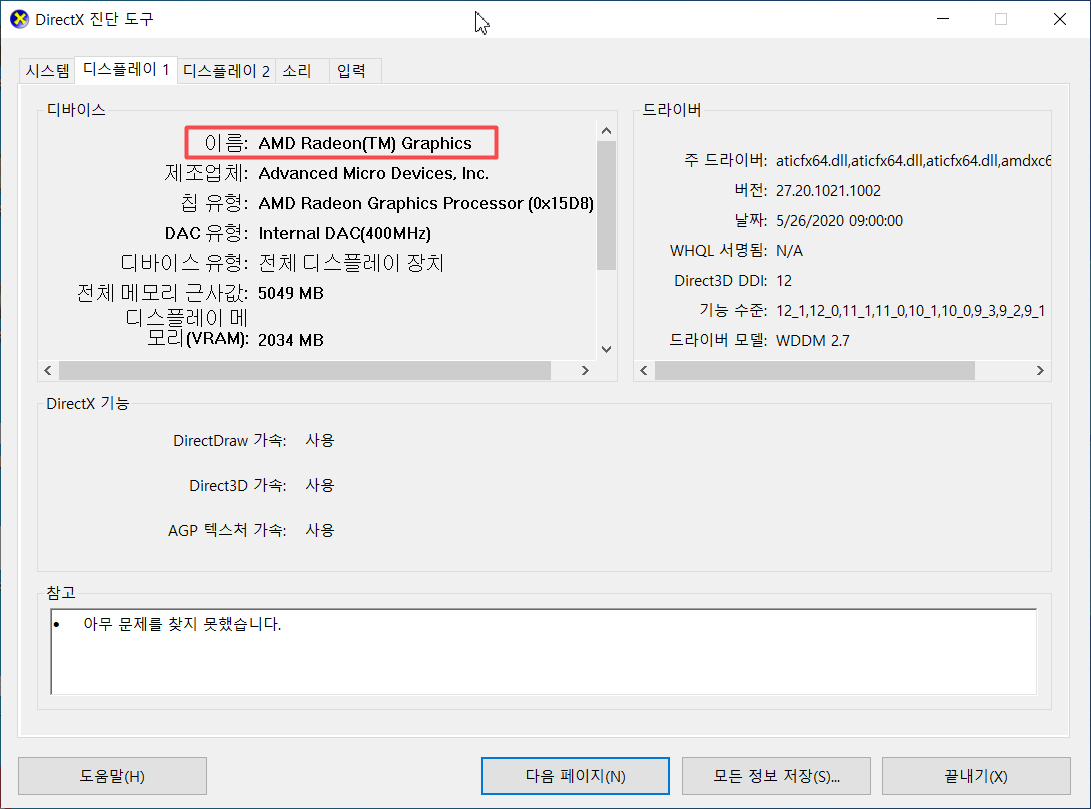
그럼 이 처럼 내 컴퓨터에 대한 기본 정보 보기를 할수 있습니다
그럼 프로세서,윈도우버전,메모리,등을 확인할수 있습니다
os 메인보드 cpu 메모리 확인이 가능합니다.
그래서 프로그램 다운받기전 고사향을 지원하는 게임이나 프로그램이라면 꼭 내 컴퓨터 사양을 확인하세요
다운받아놓고 실행못할때가 많거나 느려서 못할때가 많거든요
2.내컴퓨터 사양보는법
바탕화면 => 내 PC => 마우스 오른버튼 => 속성을 클릭합니다
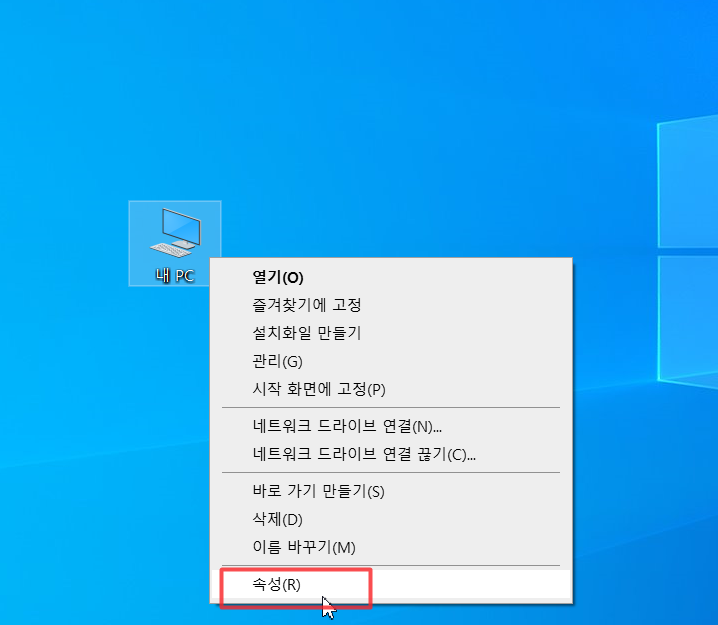
아래와 같은 팝업창이 뜨는데요.
이곳에서 내컴퓨터 사양보는법을 알 수 있어요
기본적인 운영체제 사양, CPU, 메모리 정보를 확인 할 수 있어요
이보다 좀 더 디자세한 사양을 알아보고자 한다면 장치관리자에 들어가서 확인할 수 있어요

아래는 윈도우에서 제공하고 있는 장기관리자 화면이에요
이곳에서 정말 자세한 내컴퓨터 사양보는법을 알 수 있어요
단!!! 초보자에게는 아래 장치관리자 항목이 한눈에 안들어올 수 있다는거에요
이럴경우에는 프로그램을 설치하면 편하게 확인할 수 있어요

3.내컴퓨터 사양보는법
여러가지 내컴퓨터 사양 프로그램들이 있어요
이중에서 cpu-z 라는 프로그램을 가장 많이 이용하고 있어요
cpu-z 프로그램은 설치버전과 무설치버전 2가지 버전이 있는데
아래에 첨부한 파일은 무설치 버전이에요.
첨부한 파일을 다운받은후 압축풀고 cpuz_x32, cpuz_x64 중에서
본인 컴퓨터 에 맞는 버전을 실행시키고 보시면 됩니다.

CPU, 캐쉬, 메인보드, 메모리, 그래픽 카드 등을 확인 할 수 있는 메뉴가 있고요
이 메뉴를 하나하나 클릭하면 내컴퓨터 사양보는법을 알 수 있어요.






아마 화면으로 봤을땐 어떻게 10초에 확인할 수 있어~!! 라고 생각하겠지만
실제적으로 해보시면 그렇게 어렵지 않아요.
차근차근 한번 따라해보세요
보통 두번째보다 저는 첫번째의 방법을 선호합니다.
또 이외에서 다양한 방법이 있지만
그 부분은 생략하도록하겠습니다.
기존의 원초적인 방법을 사용하는게
가장 좋습니다.



